iPhoneを使っていくうちに、ホーム画面にアプリがたくさん表示されるようになってしまい、使いたいアプリを見つけるのが大変になってしまいますよね。
ホーム画面を整理しようにも、たくさんのアプリがあるので、1ページずつ編集していくのは、思ったよりも大変です。

そんな時は、ホーム画面の入れ替えや削除機能を使いましょう。
実はiPhoneは、ホーム画面のページを入れ替えることができたり、一括で削除することができます。
本記事では、iPhoneのホーム画面のページを入れ替え、削除、非表示にする方法について詳しく解説していきます。
実際のスクリーンショットを使って解説しているので、ホーム画面のページ入れ替えや削除をしたい人は、ぜひ参考にしてみてください。
iPhoneホーム画面のページを入れ替える方法
それではさっそくiPhoneのホーム画面のページを入れ替える方法について解説していきます。
iPhoneのホーム画面のページを入れ替える方法は非常に簡単です。
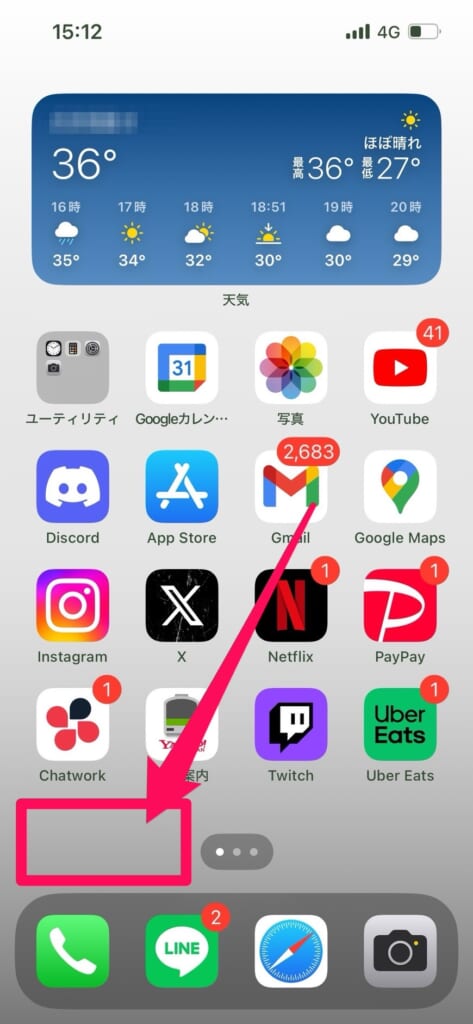
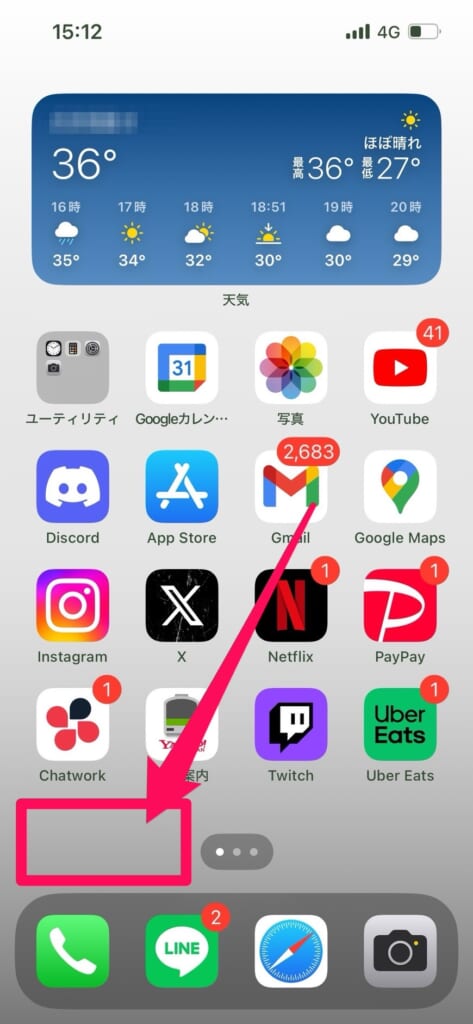
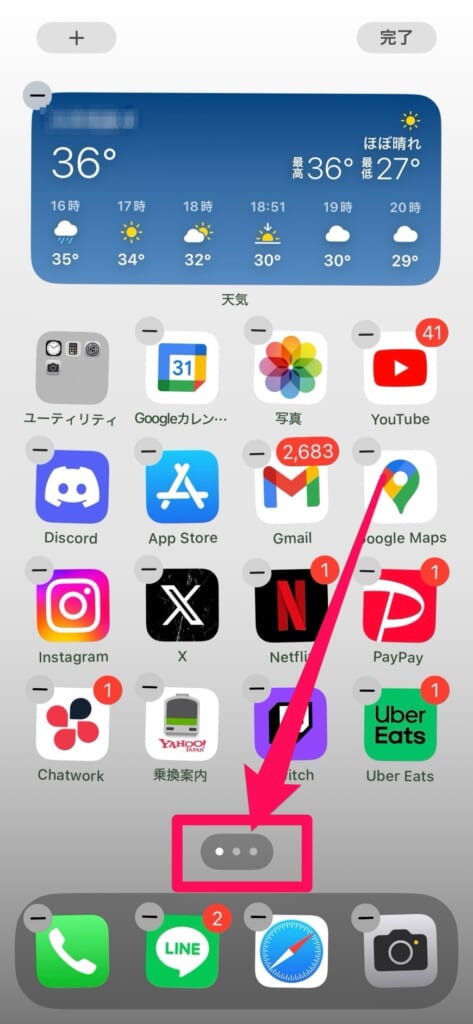
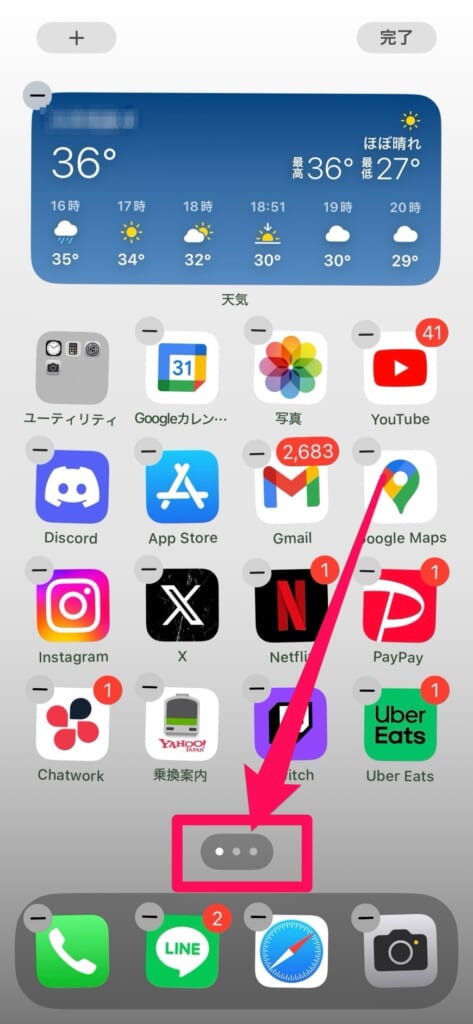
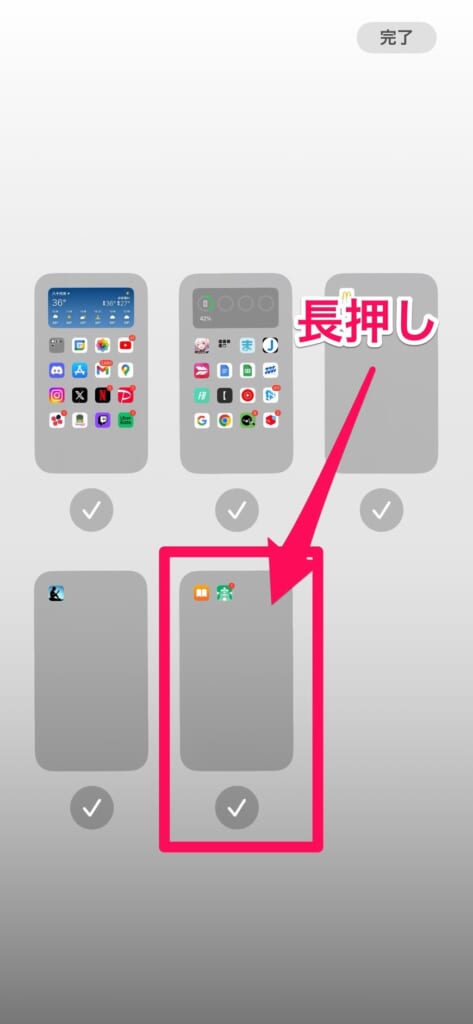
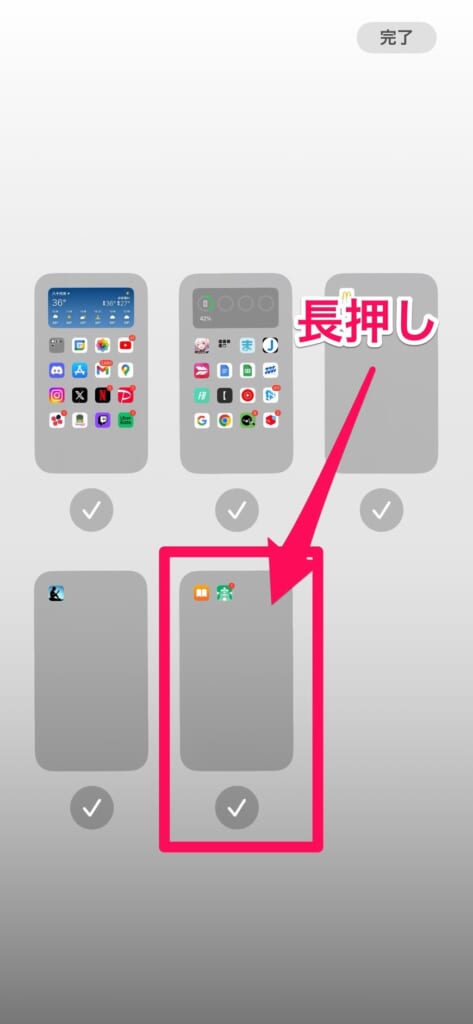
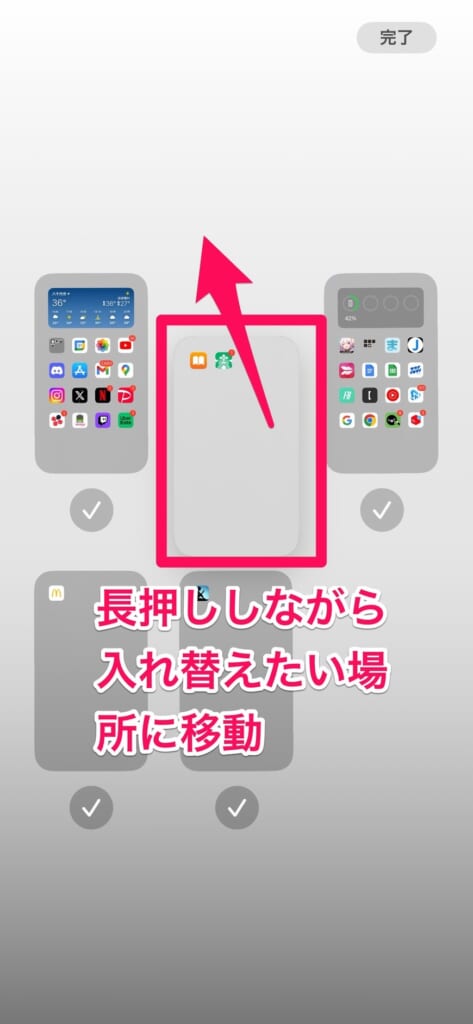
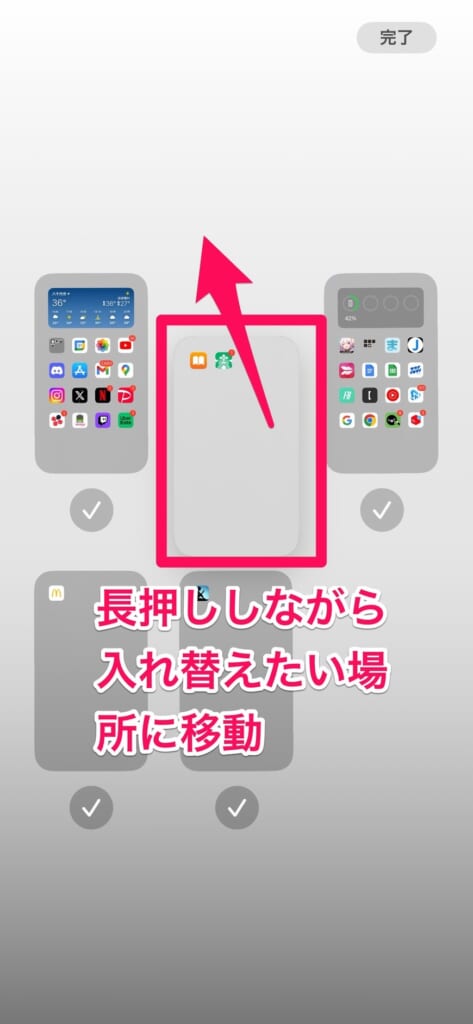
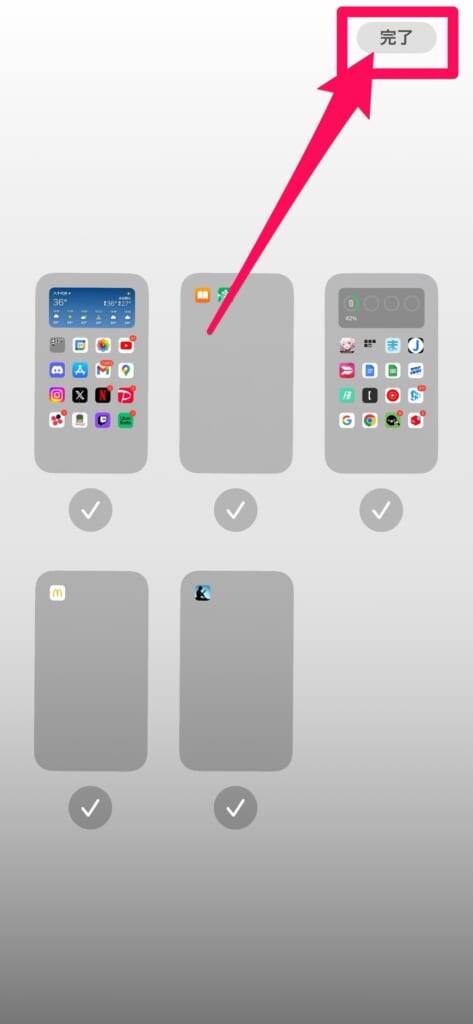
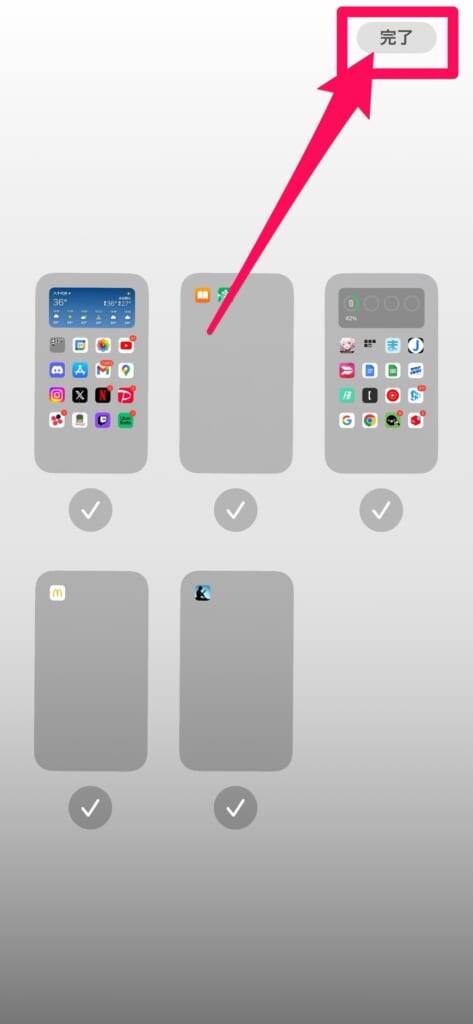
これでiPhoneのホーム画面のページの入れ替えが完了しました!


iPhoneのホーム画面のページを一時的に非表示にする方法
iPhoneのホーム画面のページは一時的に非表示にすることができます。
例えば、SNSやゲームアプリをまとめたページを作成しておき、集中したい時にはこのページを非表示にしておくことで、スマホを見る時間を減らしたりという使い方などができるんです。
また、簡単に非表示と表示の切り替えができるので、一時的に他の人に見られたくないアプリを隠すのにも便利な機能になっています。
iPhoneのホーム画面のページを一時的に非表示にする方法は以下の通りです。
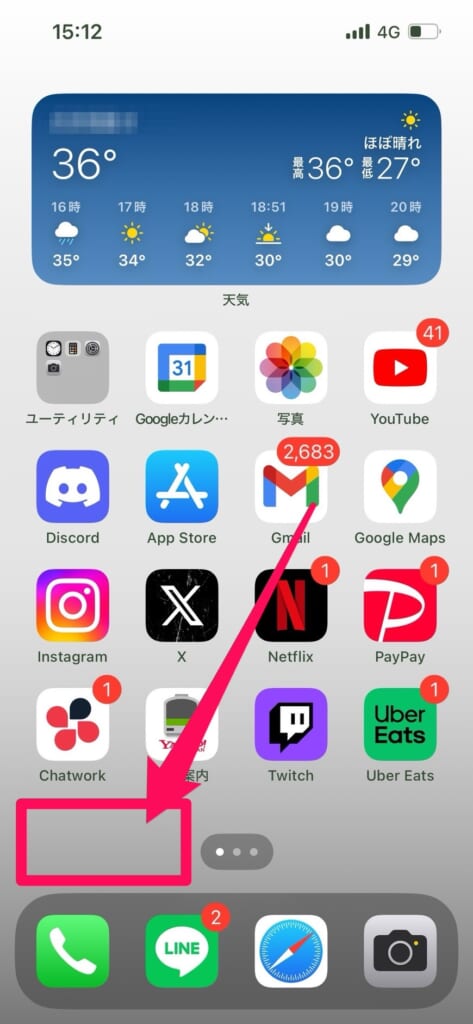
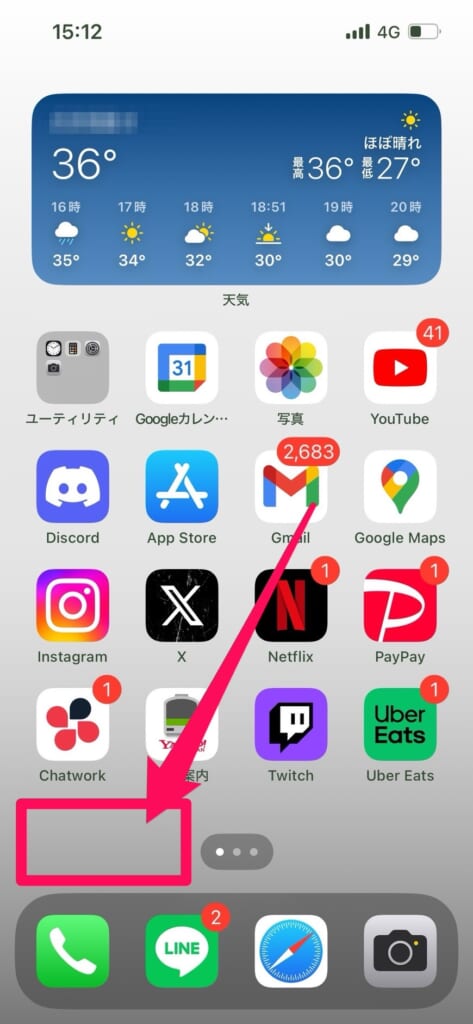
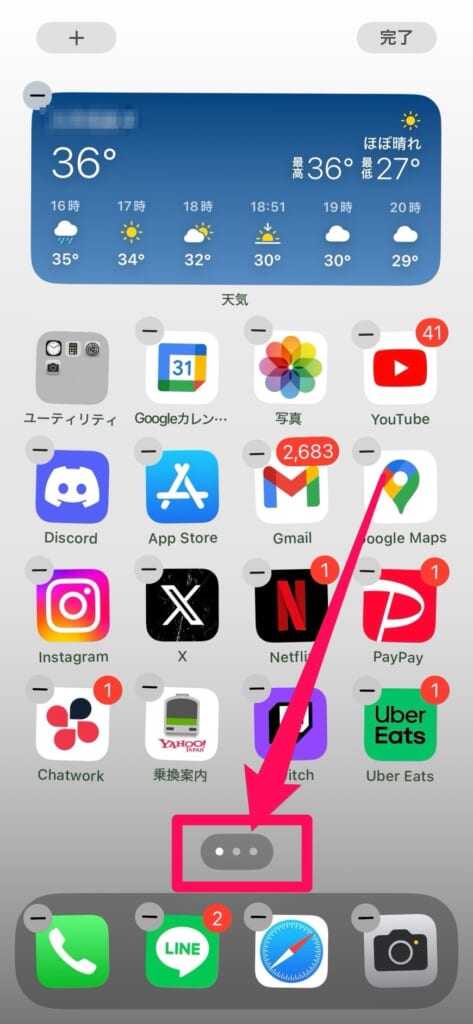
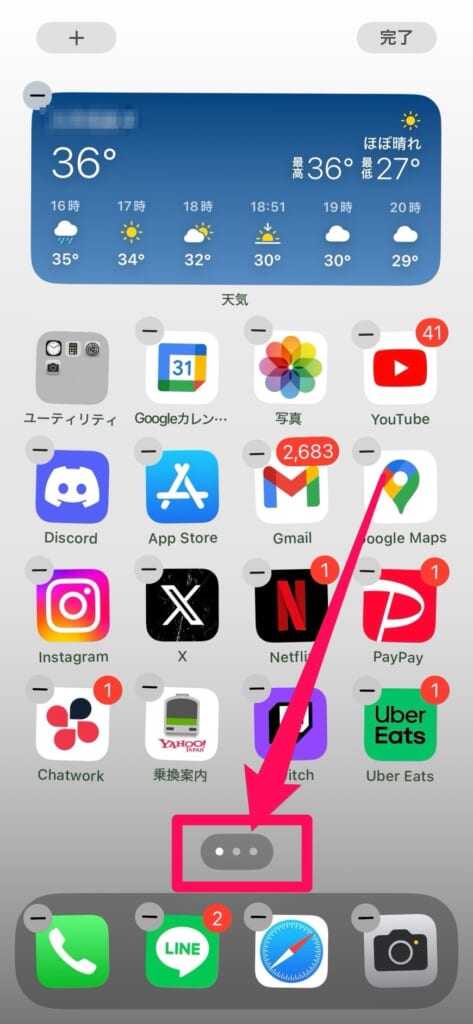
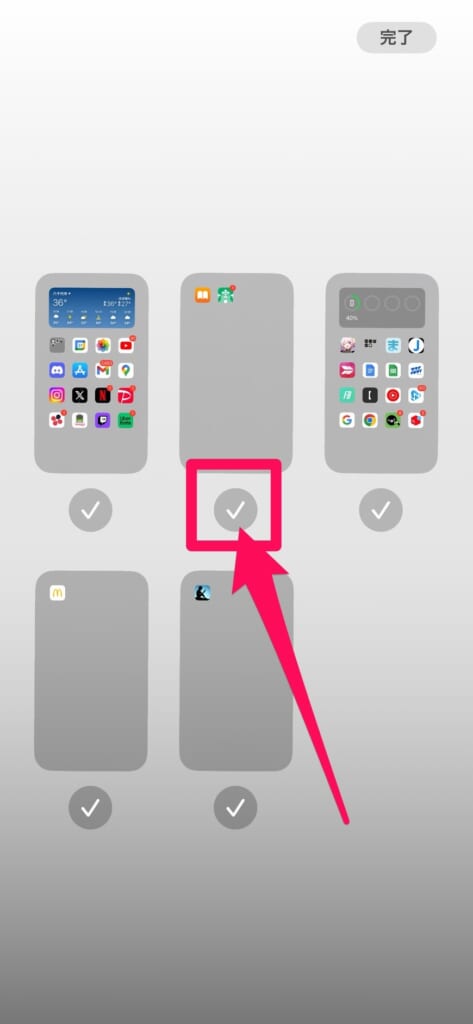
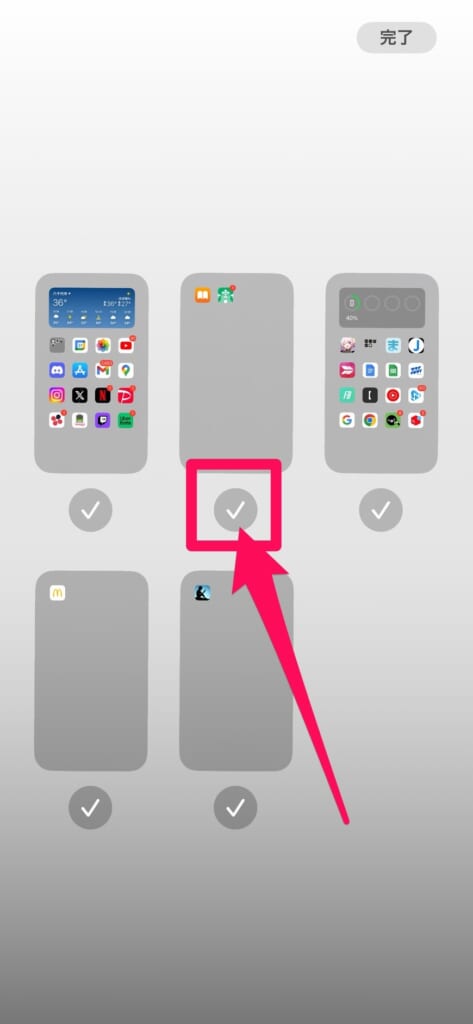
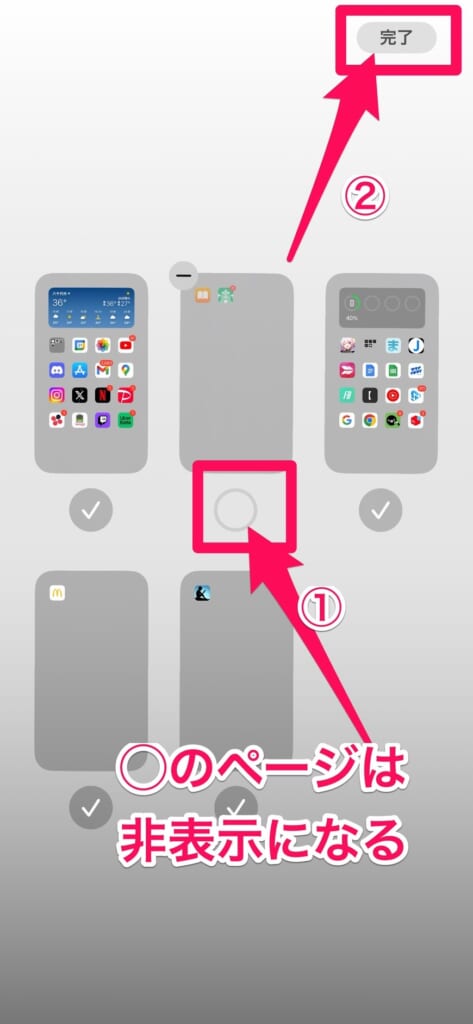
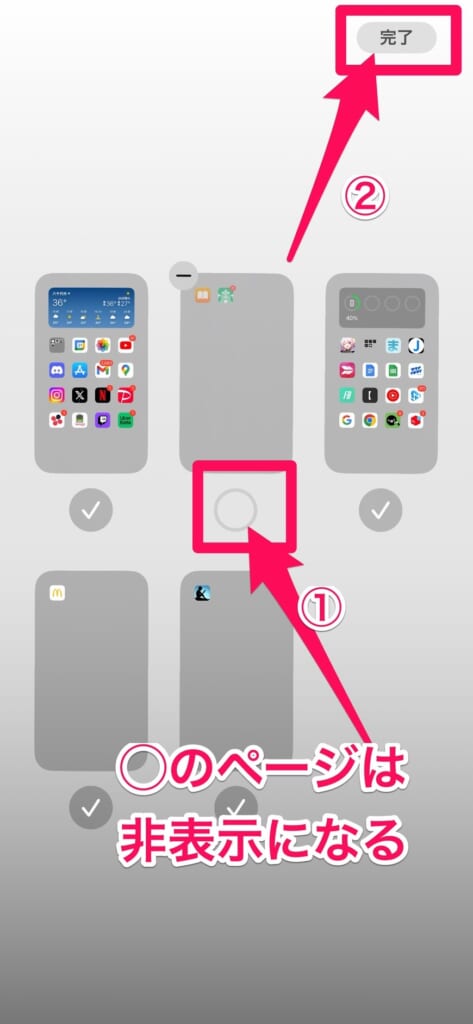
これでiPhoneのホーム画面のページが一時的に非表示になりました。
再表示したい場合は?
非表示にしたページを再度表示させたい場合は、上記「2」の手順まで行いましょう。
そして、非表示にしたページの下に表示されている「〇」をタップします。
「☑」が表示されたのを確認し、右上の完了をタップすれば、非表示にしたページが再表示されます。


iPhoneホーム画面のページを削除する方法
iPhoneのホーム画面に表示されているページで、必要ないページがある場合は、そのページを削除することができます。
注意点
削除してしまうと、そのページを復元することはできません。
本当に不要なページか考えてから削除をするようにしましょう。
ただ、ページを削除してもアプリそのものは削除されないので安心してください。
ページを削除した場合は、ホーム画面のページ最後にある「アプリライブラリ」に保管されています。
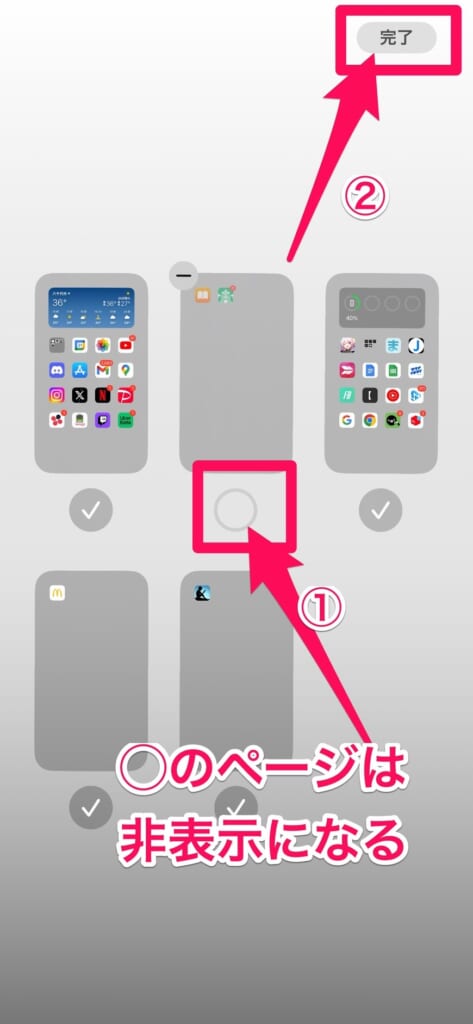
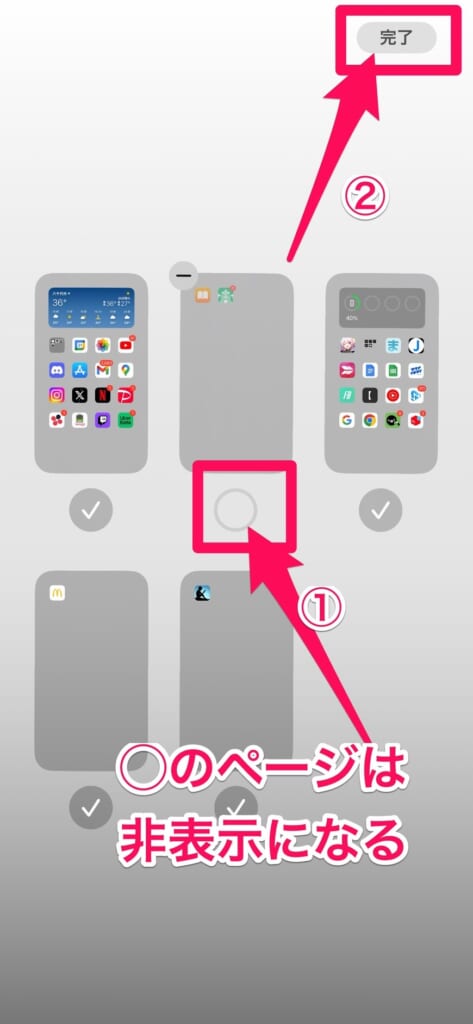
アプリライブラリ
アプリライブラリとは?
アプリライブラリは、iPhone内にインストールされているアプリがカテゴリ別に整理されて表示されているページのことです。



削除したあと、後々復元したくなるかも…。
という方は「iPhoneのホーム画面のページを一時的に非表示にする方法」こちらで紹介している方法を使って、ホーム画面のページを一時的に非表示にするのがおすすめです。
では、iPhoneのホーム画面を削除する方法について解説していきます。
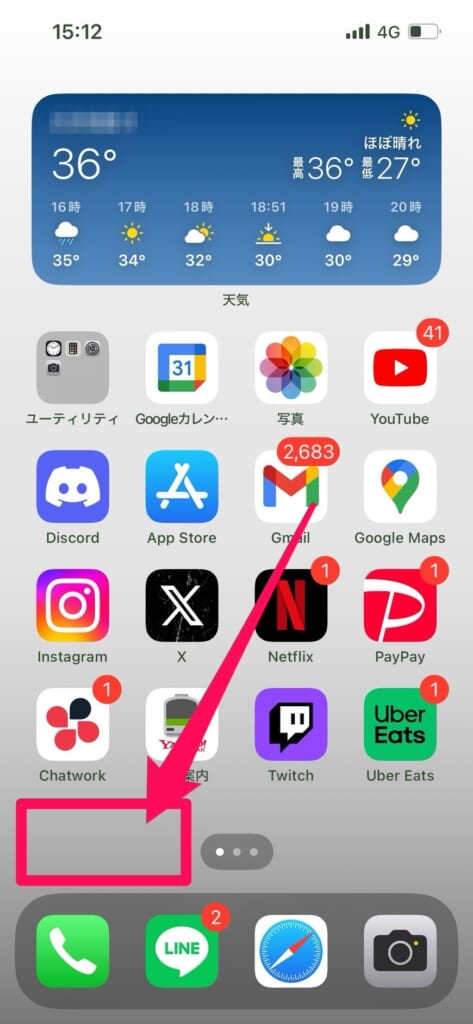
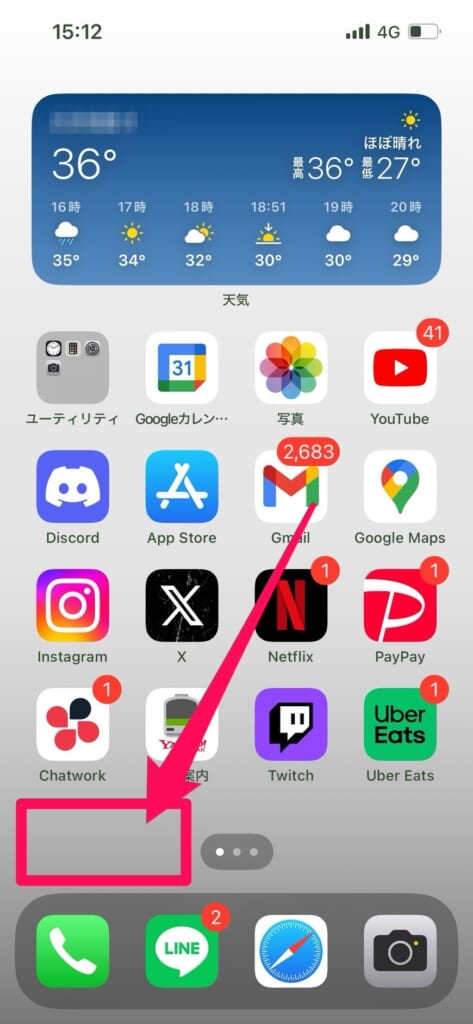
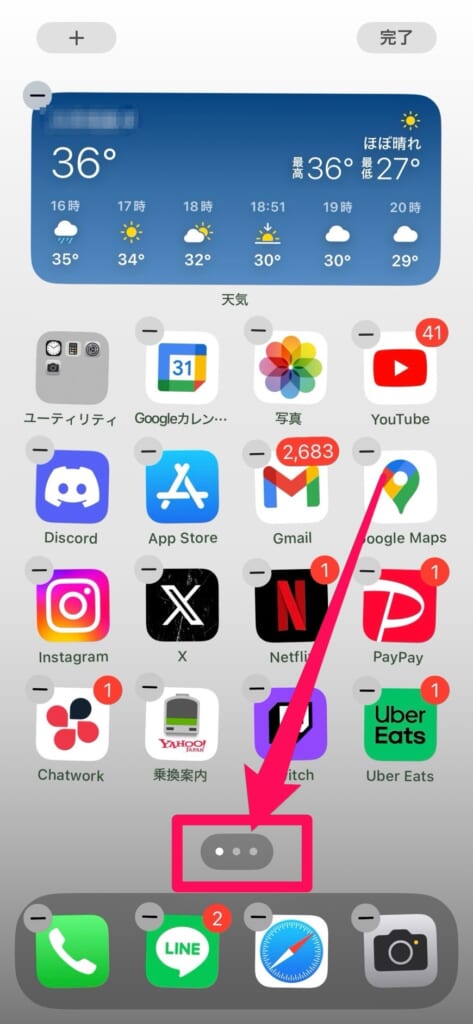
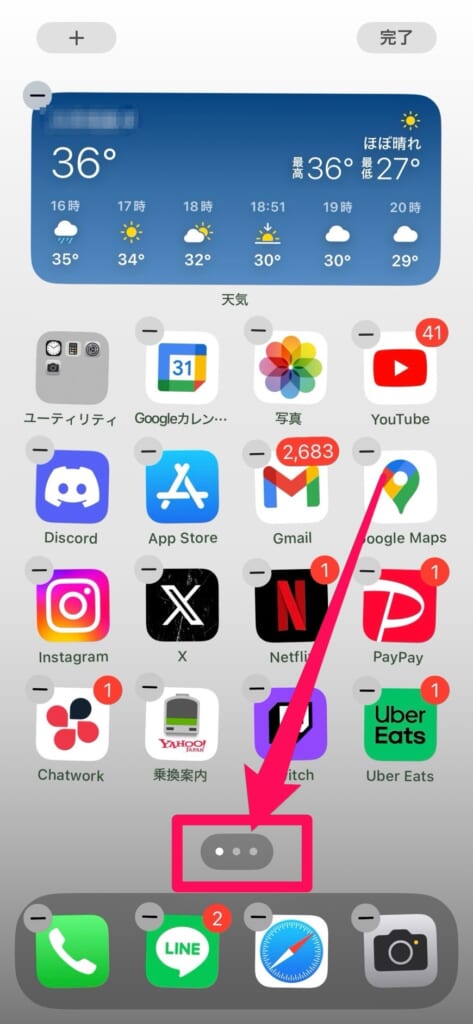
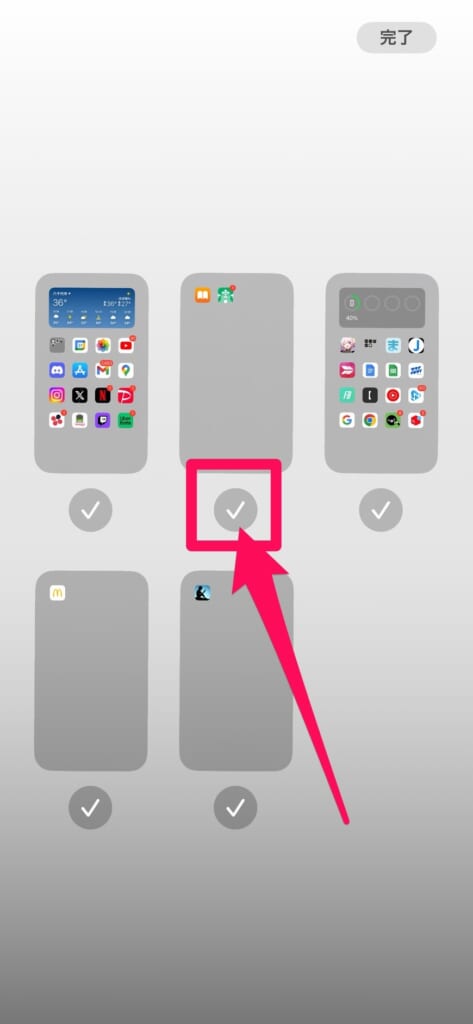
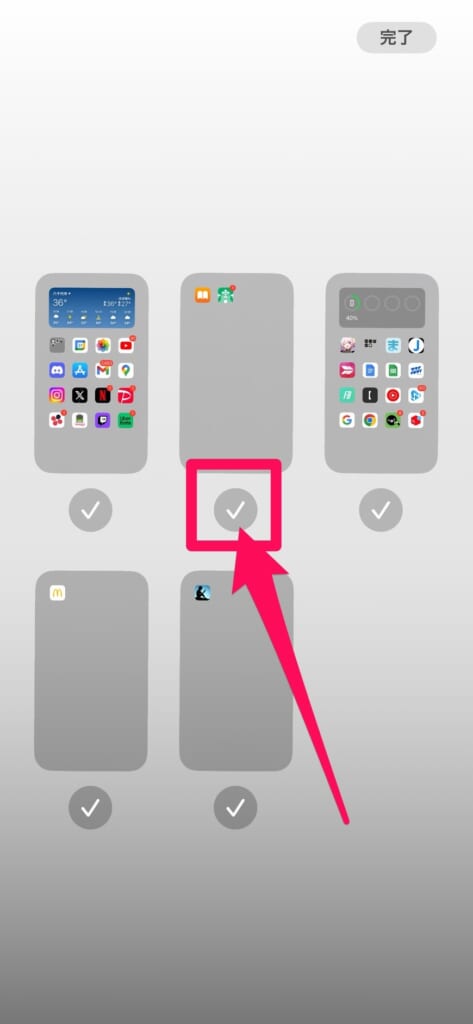
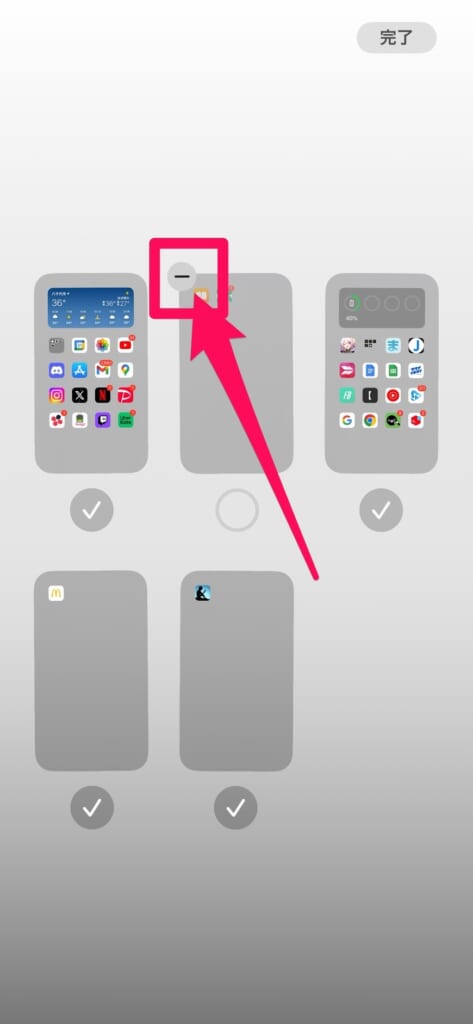
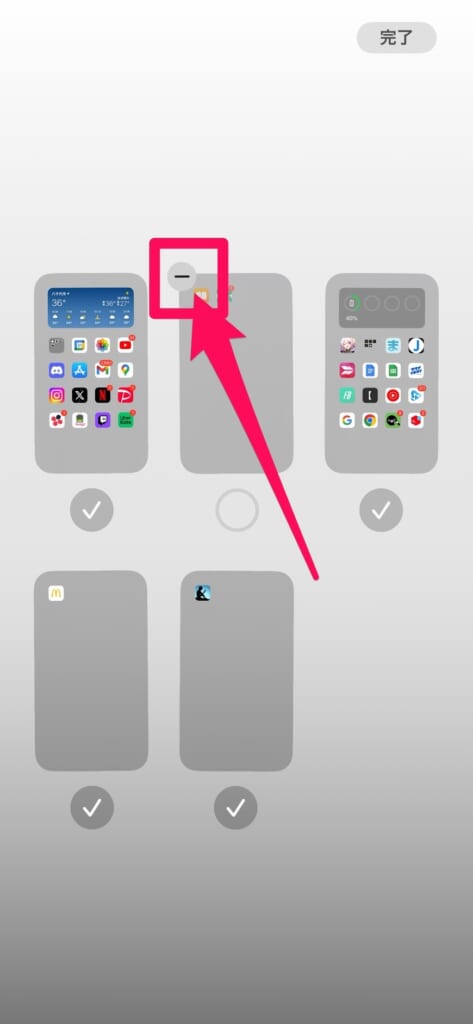
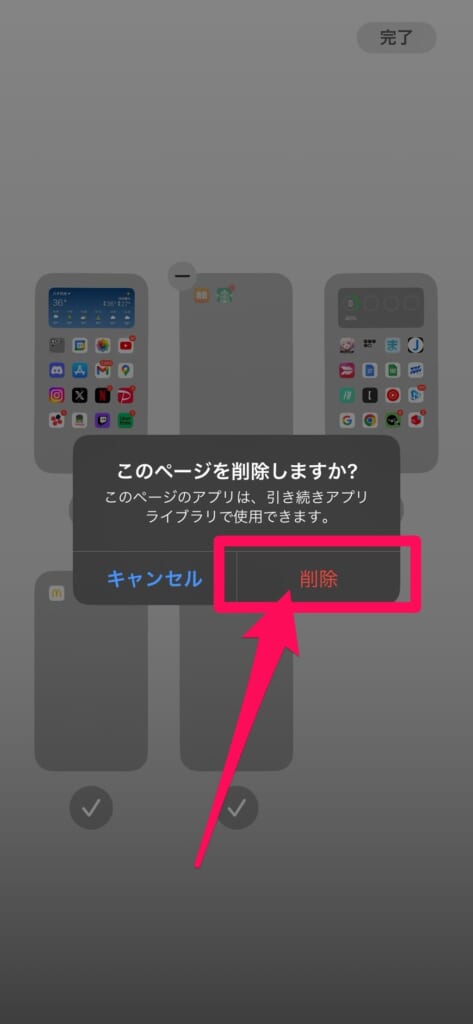
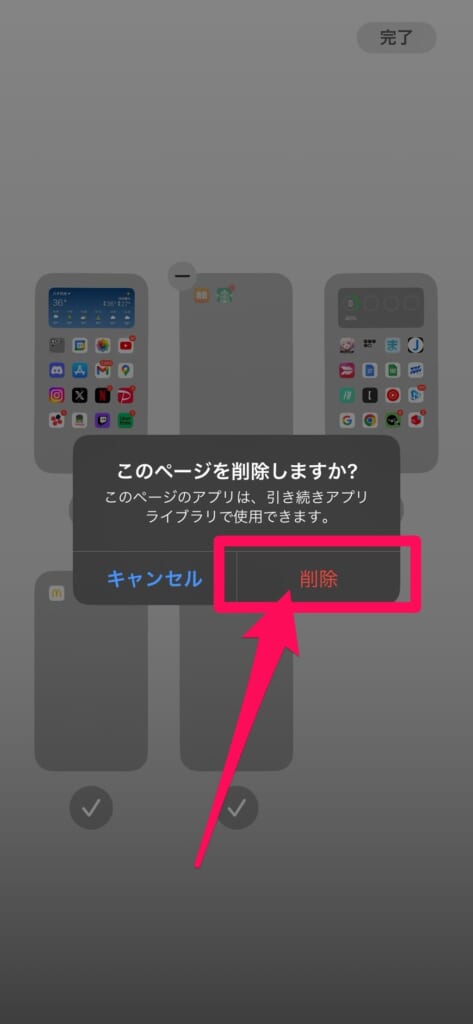
これでホーム画面のページを削除することができます。
ホーム画面のページ入れ替えや削除を覚えて、今まで以上に使いやすく!
いかがでしょうか?
今回はiPhoneのホーム画面でページを入れ替え、削除、非表示にする方法について解説させていただきました。
フォンシェルジュでは、今回紹介したiPhoneのホーム画面のページを入れ替える方法以外にも、便利な情報をたくさん配信しています。
興味がある方はこちらの記事もぜひ読んでみてくださいね。
















